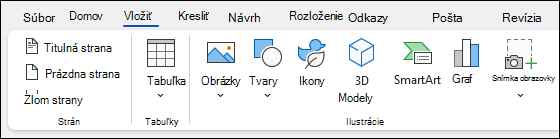Vytvorenie dokumentu vo Worde

S Word môžete:
-
Vytvorte dokument úplne od začiatku alebo zo šablóny.
-
Pridajte text, obrázky, efekty a videá.
-
Preskúmajte tému a vyhľadajte dôveryhodné zdroje.
-
Prístup k dokumentom z počítača, tabletu alebo telefónu cez OneDrive.
-
Zdieľajte svoje dokumenty a spolupracujte s ostatnými.
-
Sledujte a kontrolujte zmeny.
Vytvorenie nového dokumentu
-
Na karte Súbor vyberte položku Nové.
-
Vyberte prázdny dokument alebo dvakrát kliknite na obrázok šablóny alebo zadajte typ dokumentu do poľa Search pre šablóny online a stlačte kláves Enter.
Tip: Ak chcete vyskúšať používanie funkcií Word, vyskúšajte študijný sprievodca, napríklad Víta vás Word alebo Vložiť prvý obsah.
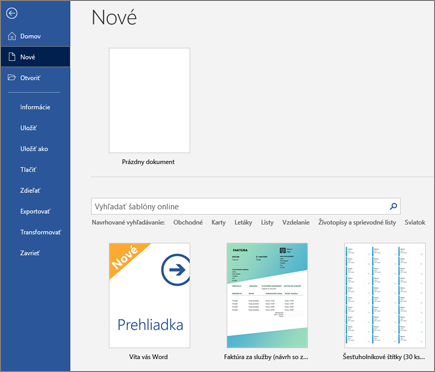
Pridanie a formátovanie textu
-
Kliknite na novú prázdnu stranu a zadajte text.
-
Vyberte text, ktorý chcete formátovať, a vyberte možnosti písma na karte Domov : Tučné písmo, Kurzíva, Odrážky, Číslovanie a ďalšie.
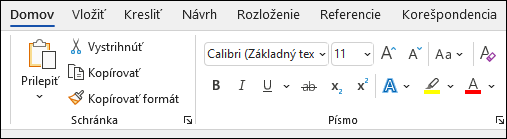
Pridanie obrázkov, tvarov, grafických prvkov SmartArt, grafu a ďalších objektov
-
Vyberte kartu Vložiť.
-
Vyberte, čo chcete pridať:
-
Tabuľky – vyberte položku

-
Obrázky – vyberte

Poznámka: Staršie verzie Wordu môžu mať položku Online obrázky na páse s nástrojmi vedľa položky Obrázky.
-
Tvary – vyberte položku

-
Ikony – vyberte

-
3D modely – vyberte

-
SmartArt – vyberte

-
Graf – vyberte položku

-
Snímka obrazovky – vyberte

-